Ya es oficial, el 1 de julio de 2023 Google Analytics (UA) dejó de procesar datos, por lo que, si tu negocio utiliza esta plataforma para mejorar su rendimiento, debes realizar los cambios asociados, y realizar la migración a Google Analytics 4, y si estás recién partiendo con tu cuenta, también te dejamos información útil para realizar la conexión con tu tienda Bolder.
Google Analytics 4 (GA4)
Esta nueva herramienta - GA4 - se encarga de recopilar los datos generados por los visitantes en tu sitio web. De esta forma, con los datos basados en eventos, podrás comprender los recorridos virtuales de tus clientes para conseguir más conversiones y ventas.
Revisa más información sobre esta nueva plataforma AQUÍ.
Pasos para realizar la migración de Universal Analytics
Si actualmente cuentas con la cuenta de Universal Analytics y tu ID de medición inicia con UA-..., es momento de realizar algunos ajustes.
Desde tu consola de Universal Analytics > ingresando en Administrar > tendrás dos opciones para realizar esta migración: Crear una nueva propiedad o utilizar la herramienta del Asistente de Configuración.
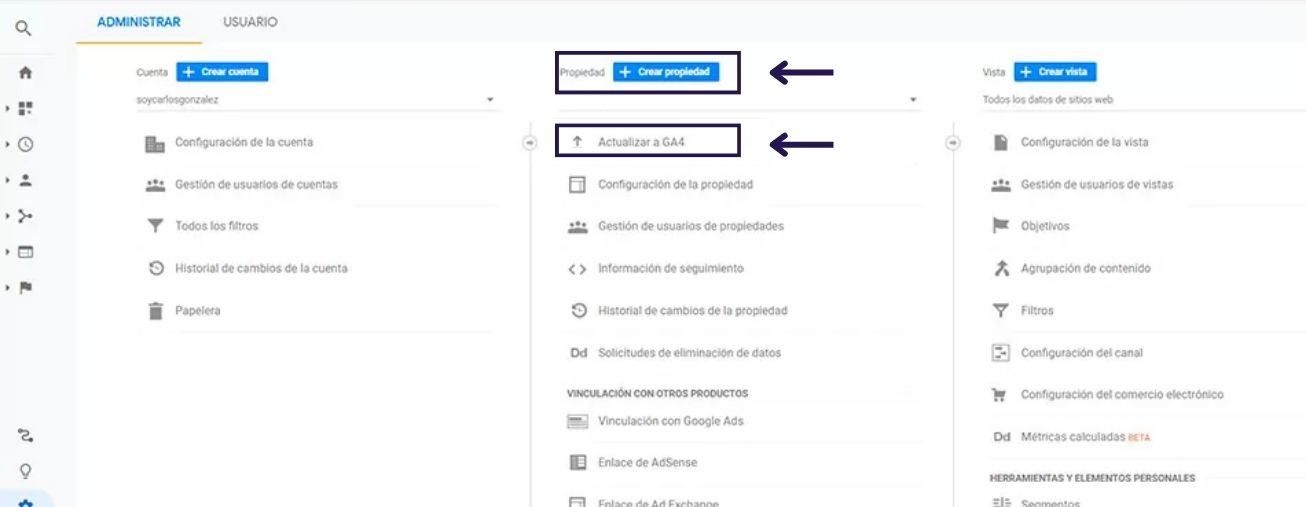
Al crear una nueva propiedad, deberás seguir los pasos de configuración general (descritos en el siguiente punto de activación y configuración).
Al utilizar la herramienta Asistente de configuración de propiedades o "Actualizar GA4", esta recoge recoge datos existentes de la UA para tomarlos como base para configurar la nueva plataforma y desde aquí crear la nueva propiedad.
Activación y configuración de tu cuenta GA4
La activación es bastante simple y cuenta de 5 pasos.
Esto aplica para configurar tu cuenta desde 0, como si también estás configurando tu nueva propiedad creada desde UA.
- Si estás creando tu cuenta desde cero, solo debes ingresar con tus credenciales de Google para llegar a esta configuración.
- Si estás migrando, una vez creada la nueva propiedad (indicado en el punto anterior) iniciarás este proceso
Creación de la cuenta. Aquí debes asignarle un nombre a la cuenta para poder identificarla (Ej. Nombre empresa).
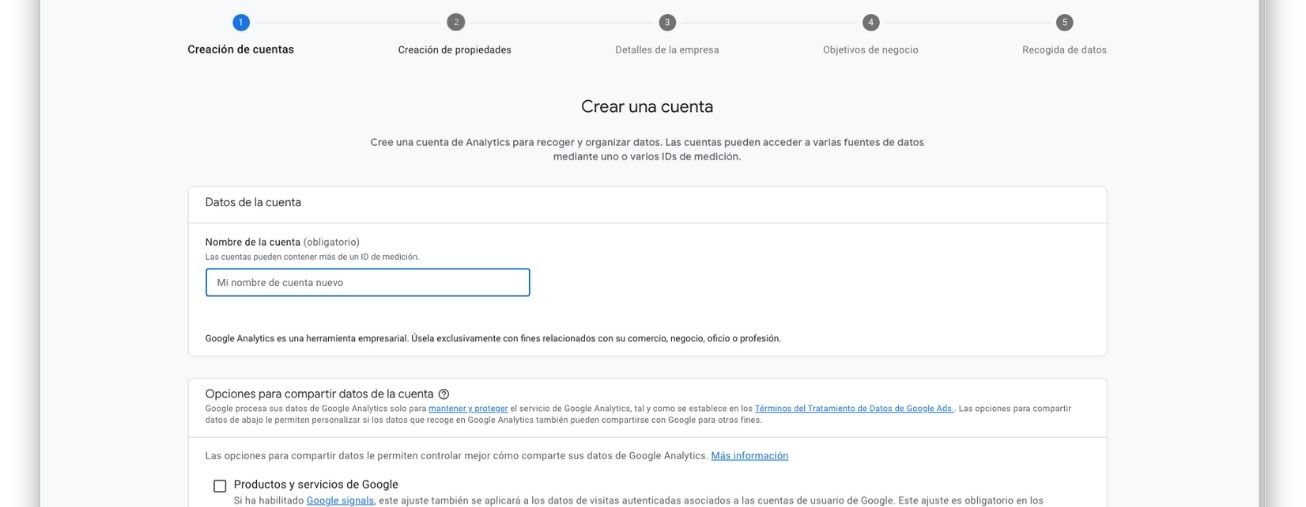
Creación de la propiedad. Nombre de la propiedad (ej. Tienda Bolder), definir zona horaria correcta, y moneda de medición (estos datos afectarán en como se mostrarán los datos medidos)
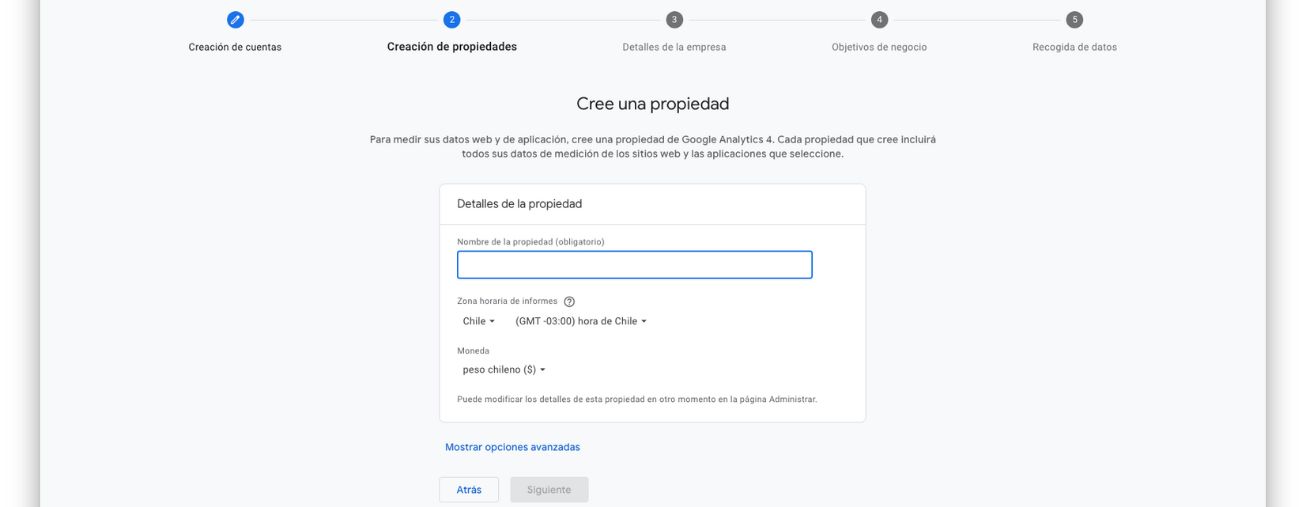
- Detalles de la empresa. Sector en el cual se opera y tamaño de la empresa.
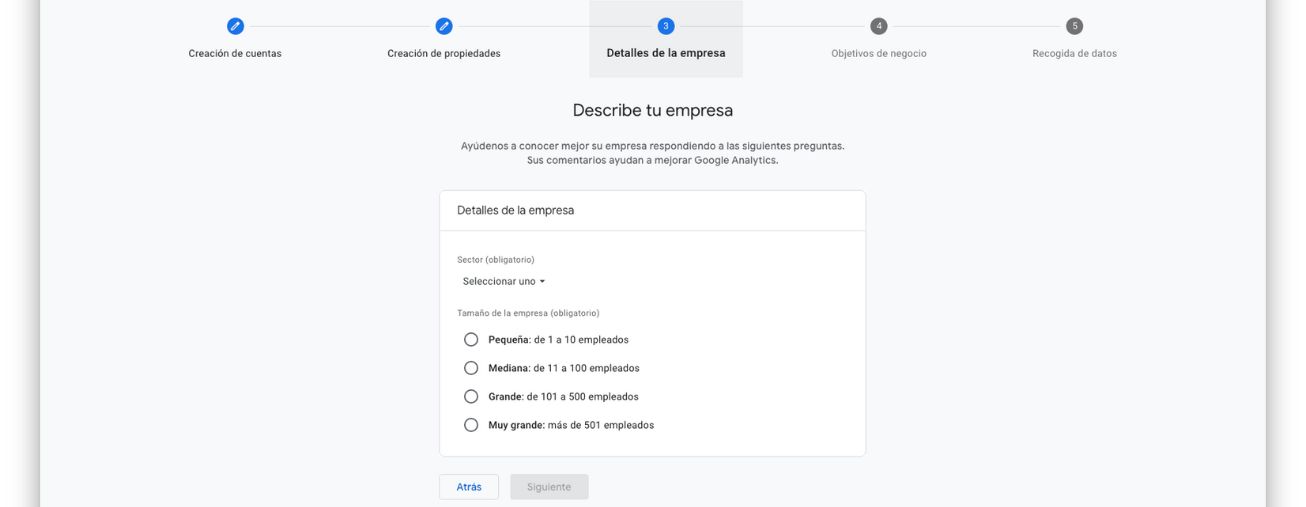
Objetivos del negocio. Al personalizar tus objetivos tendrás acceso a informes personalizados.
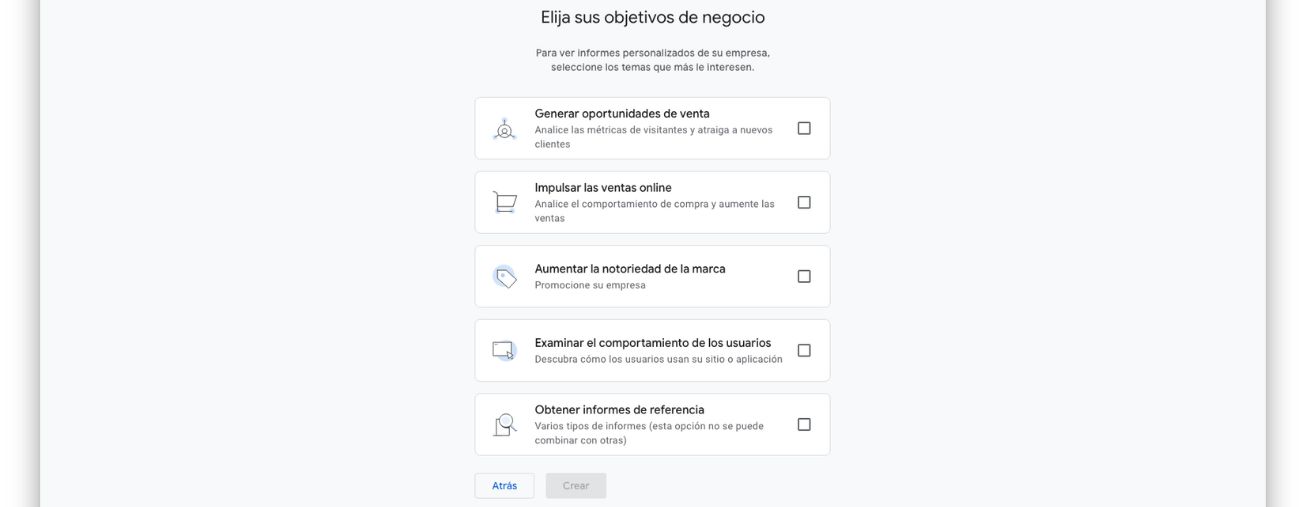
- Recogida de datos. Para realizar la conexión con tu tienda Bolder debes seleccionar la opción WEB
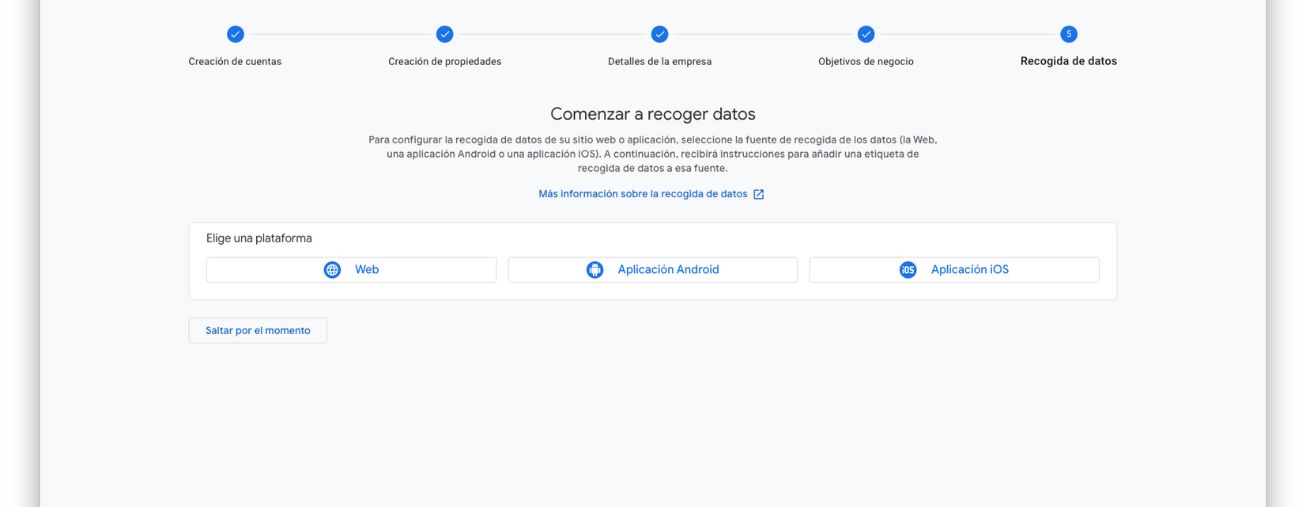
Una vez realizada toda esta configuración, tendrás acceso al panel de la plataforma Google Analytics 4. Recuerda descargar y/o respaldar tus datos de UA en caso de ser requeridos para futuros análisis internos de tu empresa.
Conexión de GA4 con tu tienda Bolder
Para vincular estos nuevos parámetros de medición en tu tienda debes buscar el identificador de tu propiedad y adicionalmente crear una API secret.
Desde la plataforma ingresando en administrar > En el apartado de Recogida y modificación de datos > Flujo de datos > tendrás acceso a ambos ingresando a la propiedad correspondiente.

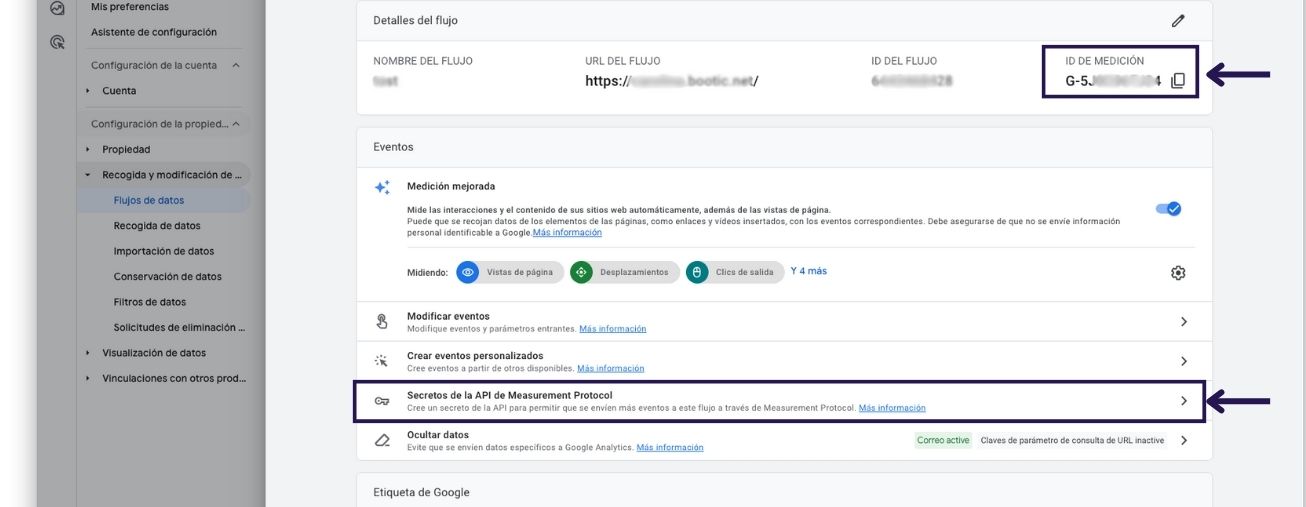
El Tracking ID o ID de medición de la propiedad ahora inicia con G-.
En el apartado de Eventos, encontrarás la opción "Secretos de la API de Measurement Protocol". Aquí obtendrás la llave de conexión para tu tienda Bolder. Para poder crearla, debes ingresar a esa sección > revisar las condiciones y aceptarlas > y posteriormente aceptadas se activará la opción de "crear". Una vez le des clic a este botón estará visible tu llave secreta.
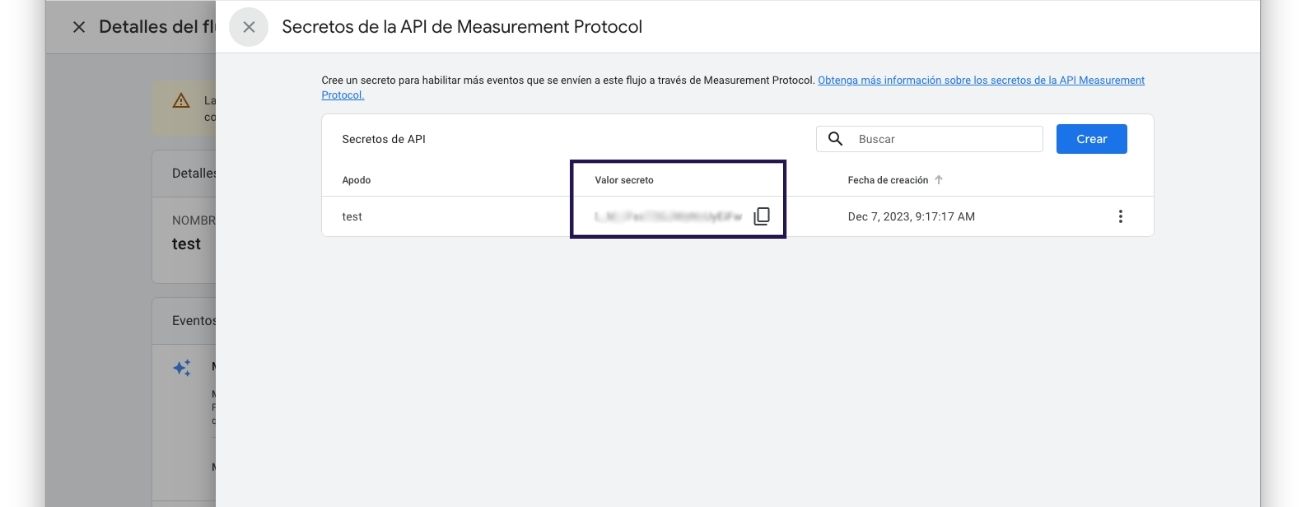
Ahora que ya tienes ambos parámetros (tracking ID y API secret), debes dirigirte a tu panel en Bolder.
En componentes > Google Analytics > debes actualizar o ingresar esta información.
Una vez realizado el cambio, en 48 horas se iniciará la recogida de datos (según lo indicado por GA4).
Es importante que puedas validar esta conexión, ya que si se presentan errores pasado este periodo de tiempo, debes ponerte en contacto con nuestro equipo de soporte para ayudarte a diagnosticar el problema
Como alternativa a estos pasos, si ya tienes implementado Universal Analytics y trabajas con Google Tag Manager, utilizando etiquetas gtag.js en tu sitio, puedes conectar GA4 con gtag.js para activar la recopilación de datos sin necesidad de realizar cambios adicionales si ya sabes como gestionar la información desde dicha plataforma.
Con estos pasos ya estos listo para realizar crear eventos en la plataforma!
Artículos relacionados
